WindowsユーザがVisual Studioを使う感覚で Visual Studio CodeにてC#を書き、以下ような現象が発生した人のためのエントリ。
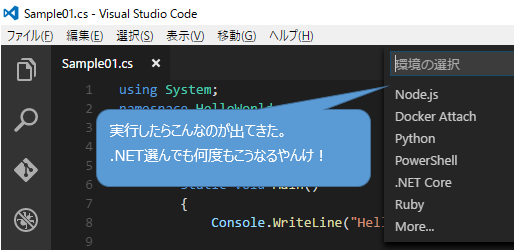
- 実行時に、.NET Core SDKが必要となります。
公式サイトからダウンロードし、インストールします。 - 機能拡張(Ctrl + Shift + X)より、「C#」を検索し、インストール。
- 適当なフォルダを作成
- Visual Studio Codeにて、ファイル→フォルダを開く→先ほど作成したフォルダ (この操作で、.vscodeというファイルが作成されます。)
- 「Ctrl + @」と入力し、コンソールを起動
- コンソール画面にて、「dotnet new console」と入力 (Program.csほか、各種ファイルが作成される)
- F5キーを押し、「環境の選択」にて、.NET Coreを選択。
メッセージが出た場合、以下を選択。
<情報>There are unresolved (以下略)→Restore
<警告> Required assets to (以下略)→Yes - F5で実行可。
(実行結果)
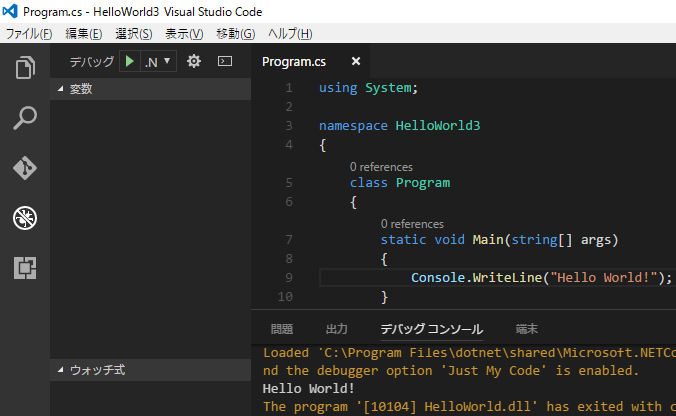
上記ではコンソールにて「dotnet new console」と入力しましたが、consoleの部分はmvcやwepapiなんかも入力可能です。
作成前に「dotnet new」と入力すると、生成可能なひな形のタイプを確認できます。
.NET Core SDKは64bitのみ対応しているようです。 (Visual Studio Codeは32bitでも動く。)